wps在图表中使用日期 wps图表中如何添加日期
在现代社会中数据与信息的重要性日益凸显,而在处理数据时,图表是一种直观且高效的方式。而wps办公软件作为一款功能强大的办公工具,其图表功能更是备受用户青睐。对于一些需要展示时间序列数据的用户来说,如何在wps图表中添加日期成为一个关键问题。在本文中我们将探讨wps图表中使用日期的方法,帮助用户更好地展示和分析数据。无论是需要展示股票走势、销售数据还是其他时间相关的数据,通过wps图表添加日期,将使数据更加清晰、直观,并为用户提供更多的决策依据。

日期显示 时间刻度分类轴按时间顺序并以特定的间隔(或基本单位)显示日期,而不论工作表中的日期是否按时间排序或使用相同的基本单位。
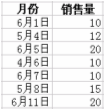
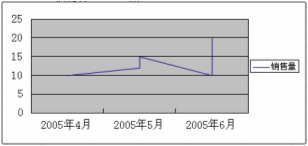
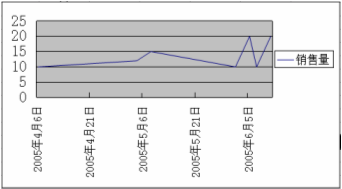
wps表格根据数据中的日期的最小时间间隔来设置时间刻度的初始基本单位(日、月或年)。例如,如果日期销售额数据的最小间隔为七天,那么wps表格将以 7 天作为时间刻度的基本单位。
您可以将基本单位更改为月(或更改天数),这样可以查看销售额在较长(或较短)时间内的销售情况。若要更改基本单位,双击分类轴进入“分类轴格式”,然后在“刻度”选项卡中更改相应的选项。
时间刻度图表和时间 不能以小时、分钟和秒作为时间间隔。在时间刻度图表中,只有日、月和年可以作为基本单位。
可以使用时间刻度轴的图表类型 wps表格中除了饼图、雷达图外的图标类型都支持时间刻度轴表示。
以上就是wps在图表中使用日期的全部内容,如果您有任何疑问,请参考小编的步骤进行操作,我们希望这些信息能对您有所帮助。
wps在图表中使用日期 wps图表中如何添加日期相关教程
-
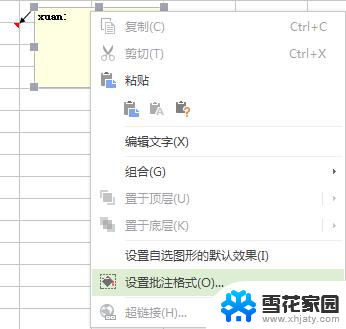 wps如何在表格中添加图片批注 wps表格中如何添加图片批注
wps如何在表格中添加图片批注 wps表格中如何添加图片批注2024-02-11
-
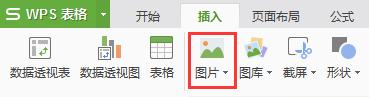 wps如何在表格里面加图片 如何在wps表格中添加图片
wps如何在表格里面加图片 如何在wps表格中添加图片2024-04-11
-
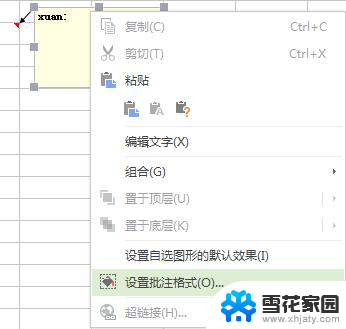 wps如何在表格中添加图片批注 如何在wps表格中添加图片批注
wps如何在表格中添加图片批注 如何在wps表格中添加图片批注2024-03-05
-
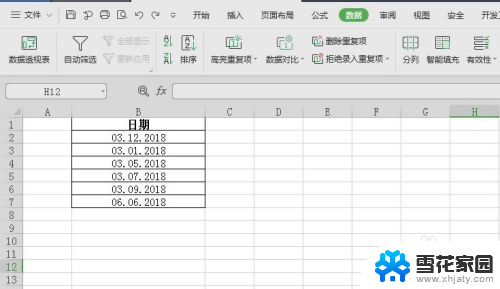 单元格的日期格式怎么修改 Excel表格中日期格式如何修改
单元格的日期格式怎么修改 Excel表格中日期格式如何修改2024-02-08
- wps如何添加趋势线 wps图表中如何添加趋势线
- excel表格显示当前日期 Excel中获取当前时间和日期的函数方法
- wps日期到期后提示并变颜色 wps中日期到期后如何自动提示和改变字体颜色
- 微信截图日期怎么改 修改微信截图中的日期和时间
- wps如何将日期的横杠变成点 wps日期格式调整横杠变成点
- wps如何在斜线表格输文字 wps如何在斜线表格中添加文字
- 壁纸滚动怎么设置 如何在电脑上设置滚动壁纸
- 投影开机没反应怎么办 投影仪无法启动怎么办
- 锁电脑屏幕怎么锁 电脑怎么设置自动锁屏
- 笔记本电脑黑屏录像 笔记本摄像头黑屏无法使用怎么办
- 为什么u盘插在有的电脑上显示不出来 U盘在电脑上无法显示
- windows怎么切屏 电脑怎么切换显示屏
电脑教程推荐
- 1 壁纸滚动怎么设置 如何在电脑上设置滚动壁纸
- 2 腾讯会议摄像头未检测到设备 电脑腾讯会议摄像头无法识别
- 3 windows开机进入欢迎使用后无响应 电脑桌面卡顿无响应怎么办
- 4 bios怎么用u盘启动 不同BIOS版本下U盘启动设置
- 5 电脑显示器休眠怎么设置 电脑休眠时间如何设置
- 6 电脑与电脑用网线连接 两台电脑如何用网线直连传输数据
- 7 windows系统账户名是哪个 windows系统怎么查看账户名
- 8 鼠标的上下滚动变成了调节音量 鼠标一滚动就调节音量设置方法
- 9 联想b575笔记本电脑摄像头在哪里查看 联想笔记本自带摄像头打开步骤
- 10 adobe acrobat怎么设置中文 Adobe Acrobat DC怎么切换语言为中文